Tạo ghi chú ngay trên màn hình máy tính
Nội dung bài viết
Để ghi nhớ và lưu lại những công việc cần làm hoặc những điều quan trọng, thay vì sử dụng giấy nhớ truyền thống, bạn có thể tận dụng ứng dụng Sticky Notes được tích hợp sẵn trong hệ điều hành Windows.
Sticky Notes giúp bạn tạo các ghi chú và hiển thị chúng ngay trên màn hình máy tính, đồng thời tự động khởi động cùng hệ thống Windows.

Hướng dẫn chi tiết cách tạo ghi chú bằng Sticky Notes trên máy tính
Bước 1: Chọn Start, nhập từ khóa Sticky Notes vào ô tìm kiếm và nhấp vào ứng dụng Sticky Notes để khởi động.
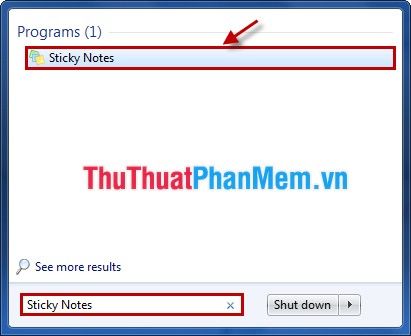
Ngoài ra, bạn có thể mở hộp thoại Run (phím tắt Windows + R), nhập stikynot vào ô Open và nhấn OK (hoặc Enter).

Bước 2: Khi Sticky Notes được mở, một giao diện nhỏ sẽ xuất hiện trên màn hình, cho phép bạn nhập ghi chú một cách nhanh chóng và tiện lợi.
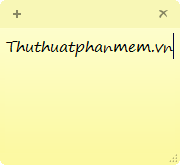
- Để thay đổi màu sắc giao diện của Sticky Notes, nhấp chuột phải vào phần nội dung và chọn màu yêu thích (Xanh dương, Xanh lá, Hồng, Tím, Trắng, Vàng).
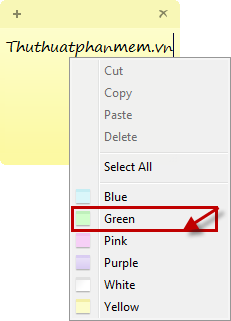
Sau khi chọn màu sắc ưa thích, giao diện Sticky Notes sẽ ngay lập tức thay đổi theo màu bạn đã chọn, tạo nên sự sinh động và cá nhân hóa.
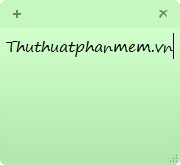
Để điều chỉnh kích thước giao diện Sticky Notes, bạn chỉ cần đặt chuột vào góc dưới bên phải và kéo để phóng to hoặc thu nhỏ theo ý muốn.
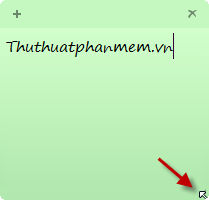
Bước 3: Để thêm một ghi chú mới, nhấp vào biểu tượng dấu + hoặc sử dụng tổ hợp phím Ctrl + N.

Bước 4: Để xóa từng ghi chú trên Desktop, nhấp vào biểu tượng dấu x hoặc sử dụng tổ hợp phím Ctrl + D.
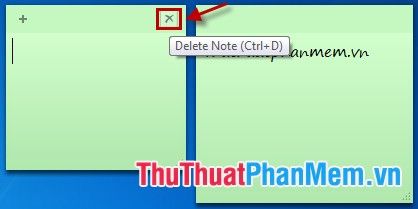
Bước 5: Nếu bạn có nhiều ghi chú Sticky Notes trên màn hình và muốn tắt tất cả, hãy nhấp chuột phải vào biểu tượng Sticky Notes trên thanh taskbar và chọn Close window.
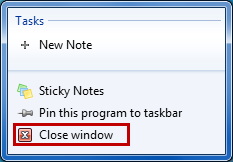
Chỉ với vài thao tác đơn giản, bạn đã có thể tạo ra những ghi chú hữu ích, giúp nhắc nhở bản thân về các công việc quan trọng mỗi khi khởi động máy tính.
Có thể bạn quan tâm

Hướng dẫn tắt đồng bộ ảnh iCloud khi sử dụng dữ liệu di động.

10 Món Ăn Vặt Hà Nội Ngon - Bổ - Rẻ Chỉ Từ 10.000đ

Top 12 quán cà phê được yêu thích nhất tại Gia Lâm, Hà Nội

Top 5 cửa hàng hoa viếng đám tang chất lượng tại quận Tây Hồ

Máy giặt tiêu tốn bao nhiêu lít nước mỗi lần hoạt động? Và làm thế nào để sử dụng máy giặt một cách tiết kiệm nước?


